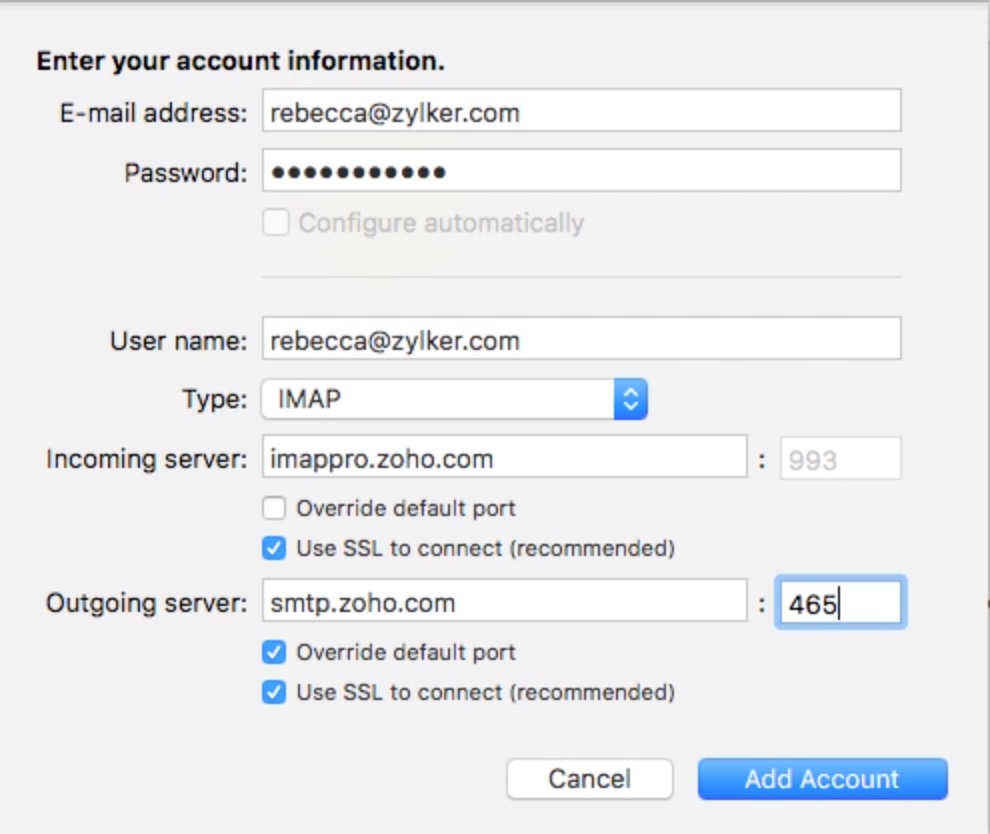Configurer Zoho Mail dans Outlook pour Mac - IMAP
Étapes de configuration du compte Zoho Mail en tant que IMAP dans Outlook
- Connectez-vous à votre compte Zoho Mail pour activer l'accès IMAP. (Connectez-vous à www.zoho.com/mail >> Settings >> Mail Accounts >> IMAP Access >> Enable IMAP Access en cochant la case).
- Lancez l'application Microsoft Outlook sur votre système.
- Ouvrez le menu Tools et sélectionnez l'option Accounts.

- Sélectionnez l'option Other Email.

- Saisissez les détails ci-dessous sur la page d'informations du compte :
- Saisissez votre adresse e-mail Zoho (utilisateur@domaine.com ou les alias de messagerie pour les comptes de l'organisation, ou nom-utilisateur@zoho.com si vous avez un compte personnel) dans le champ E-mail Address.
- Saisissez le mot de passe de votre compte Zoho dans le champ Password.
- Username : l'adresse e-mail de votre compte Zoho (utilisateur@domaine.com ou des alias de messagerie pour les comptes de l'organisation ou nom-utilisateur@zoho.com, si vous avez un compte personnel).
- Type : sélectionnez IMAP dans la liste déroulante.
- Incoming server : imappro.zoho.com pour les comptes de l'organisation (si votre domaine est hébergé par Zoho).
- Incoming server : imap.zoho.com : pour les comptes personnels (si vous avez un compte personnel @zoho.com).
- Cochez la case Use SSL to connect.
- Outgoing Server : smtp.zoho.com
- Cochez les cases Override default port et Use SSL to connect.
- Le champ « Port Number » à côté du serveur sortant est maintenant disponible. Définissez le port sur 465.
- Cliquez sur Add Account.
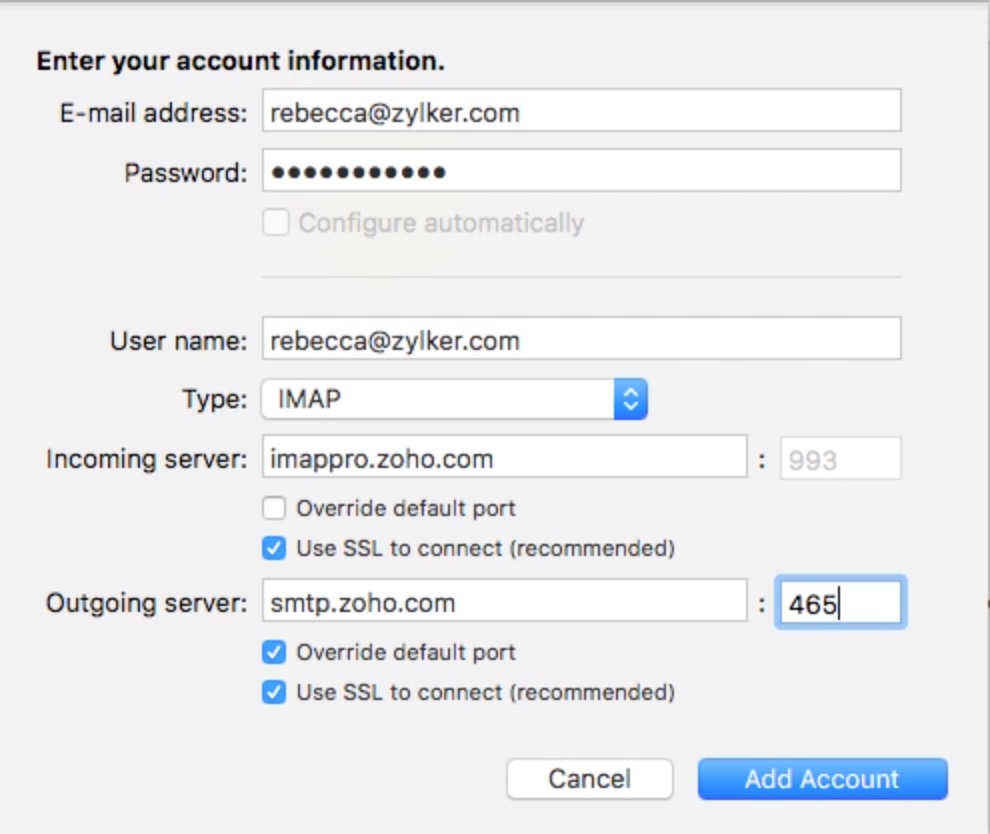
- Une fois les détails du compte validés, ils sont affichés dans l'onglet Account.
- Fermez l'onglet « Account ». Vous pouvez désormais accéder à votre compte Zoho Mail dans Outlook pour Mac.
Instructions spécifiques pour Outlook IMAP
Éléments envoyés
Par défaut, nos serveurs SMTP placent automatiquement les e-mails envoyés dans le dossier Sent. Cependant, lorsque vous envoyez un e-mail avec Outlook, une copie est également enregistrée dans votre dossier Sent sur Outlook.
Pour éviter la présence de doublons dans le dossier Sent, modifiez les paramètres suivants :
Dans Zoho Mail :
Vous pouvez désactiver la copie créée par le serveur dans les paramètres SMTP. Consultez les instructions ici.
Cependant, vous pouvez également modifier les paramètres dans votre application Outlook.
Dans Outlook :
- Dans le menu Tools, sélectionnez l'option Accounts.
- Sélectionnez votre compte Zoho Mail dans la liste des comptes et cliquez sur Advanced.
- Dans l'onglet Folders, cochez la case Don't store a copy of sent messages.
Téléchargement de messages complets
Par défaut, Outlook télécharge uniquement l'expéditeur, l'objet et la date (informations d'en-tête) lors de la synchronisation des e-mails. Il télécharge le message complet uniquement lorsque vous cliquez sur un e-mail. Vous pouvez modifier ce comportement en modifiant les paramètres de réception / envoi.
- Dans le menu Tools, sélectionnez l'option Accounts.
- Sélectionnez votre compte Zoho Mail dans la liste des comptes et cliquez sur Advanced.
- Dans l'onglet Server, décochez la case Download Headers only.